Anleitung
Inhalt
- Zeiteinträge
- Projekte
- Kunden
- Mitarbeiter
- Abrechenbarkeit
- Sollstunden und Überstunden
- Arbeitszeitmodelle
- Feiertage
- Fehlzeiten
- Urlaub
- Zusatzfelder
- Stundensätze
- Stundenrahmen
- Auswertungen
- Tätigkeiten
- Apps
- Excel
- Datenexport
- Datenimport
- Workflows
- Sonstiges
- Weitere Hilfe
Analyse von LogMyTime Daten in Excel: Aufsummierte Arbeitsstunden pro Tätigkeit gefiltert nach Abteilung in einem gewählten Zeitraum
Analyse
Ich brauche eine Liste der Arbeitsstunden pro Tätigkeit in den verschiedenen Abteilungen in einem bestimmten Zeitraum.
Inhaltsverzeichnis
Vorbereitung Schritt 1: Daten aus LogMyTime exportieren
Um die gewünschten Daten in Excel anzuzeigen führen Sie zwei Schritte durch. Den Export aus LogMyTime heraus und dann den Import in Excel (oder einer anderen Tabellenkalkulation ihrer Wahl).
In der Zeiteintrags-Verwaltung können Sie Zeiteinträge nicht nur nach Zeiteinträgen suchen, Zeiteinträge erstellen und bearbeiten. Sie können auch Zeiteinträge als CSV-Datei für die Weiterverarbeitung in einer Tabellenkalkullation (z.B. Excel) exportieren.
- Filtern Sie nach genau den Daten, die Sie benötigen. Wählen Sie dazu den Link "Einträge filtern" und setzen Sie die gewünschten Einstellungen. LogMyTime zeigt dann nur Zeiteinträge an, die auf Ihre Auswahl zutreffen und wird auch nur diese Zeiteinträge exportieren. Klicken Sie auf "Suchen".
- Die Liste mit den Zeiteinträgen erscheint nun. Überprüfen Sie, ob es wirklich die geforderten Daten sind.
- Über der Liste der Zeiteinträge finden Sie den Link "Daten-Export". Wählen Sie diesen und speichern Sie die Datei ab.

Vorbereitung Schritt 2: Daten in Excel importieren
Automatischer Import
- Öffnen Sie die soeben exportierte Datei per Doppelklick in Excel.
- Datei nun als .xlsx abspeichern. Bitte diesen Schritt nicht überspringen, er ist wichtig, damit alles funktioniert.
Zur Not bei Problemen: Manueller Import
Falls der automatische Import nicht funktioniert, ist auch ein manueller Import möglich.
- Erstellen Sie eine neue Excel-Datei
- Wählen Sie Daten > externe Daten abrufen > aus Text.
- Wählen Sie die Datei mit den exportierten Daten.
- Folgen Sie dem Textkonvertierungs-Assistenten.
- ursprünglichen Dateityp: getrennt
- Dateiursprung: "Windows (ANSI)" oder "Westeuropäisch ISO"
- Trennzeichen sollte ein Semikolon sein
Hinweis: Je nach Excel-Version kann die genaue Bezeichnung der Menü-Befehle abweichen.
Pivot-Tabelle erstellen
- Markieren Sie die Zeilen mit den Zeiteinträgen und den dazugehörigen Überschriften.
- Wählen Sie im Excel-Menüband den Reiter „Einfügen“.
- Klicken Sie auf „PivotTable“.
- Im nächsten Dialogfenster können Sie den Speicherort für die Pivot-Tabelle festlegen (neues oder bestehendes Arbeitsblatt).
- Ziehen Sie anschließend in der PivotTable-Feldliste die gewünschten Felder in die Bereiche „Zeilen“ und „Werte“, um Ihre Auswertung zu gestalten.
Achten Sie beim Erstellen der Pivot-Tabelle darauf, dass Sie beim Erstellen anwählen: Dem Datenmodel diese Daten hinzufügen.
Analyse durchführen
Nun wählen Sie folgende Einstellungen für die Pivot-Tabelle:
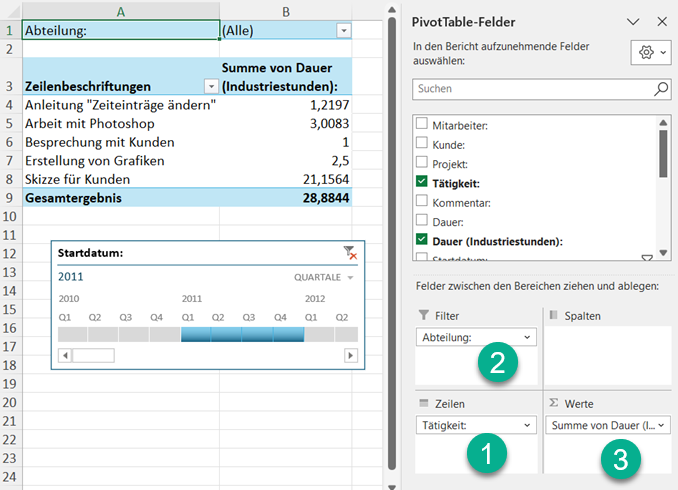
1 - Zeilen:
- Tätigkeit (dies wird Spalte A)
2 - Filter:
- Abteilung (dies erscheint über der Tabelle als Filter)
3 - Werte
- Summe von Dauer Industriestunden (dies wird in den Zellen angezeigt)
Auswertung einer Abteilung
Wenn Sie die Analyse für eine bestimmte Abteilung durchführen möchten, können Sie die Pivot-Tabelle filtern. Wählen Sie über der Tabelle den Filter Abteilung aus und wählen Sie die gewünschte Abteilung aus.
Zeitfilter mit Timeslicer hinzufügen
Um die Daten nach Zeiträumen zu filtern, können Sie einen Timeslicer einbauen:
- Klicken Sie auf Pivot-Table Analyze
- Wählen Sie nun "Zeitachse einfügen"
- Und nun "Startdatum"
Der Timeslicer erscheint nun als separates Element neben der Pivot-Tabelle. Sie können damit:
- Einen Zeitraum durch Ziehen der Schieberegler auswählen
- Zwischen verschiedenen Zeiteinteilungen wechseln (Tage, Wochen, Monate, Quartale, Jahre)
- Mehrere Zeiträume durch Strg+Klick auswählen
Hinweise zur Analyse
- Die Pivot-Tabelle zeigt die Summe der Arbeitsstunden pro Tätigkeit und Abteilung
- Die Werte werden in Industriestunden angezeigt (z.B. 1,2 Stunden = 1h 12min)
- Sie können die Tätigkeiten nach Bedarf gruppieren für eine übersichtlichere Darstellung
Beispiel
Eine Beispieldatei mit Testendaten können Sie hier herunterladen:
Beispiele für die Analyse von LogMyTime Daten in Excel mittels einer Pivot Tabelle